엑셀 문서 아래 회사 로고를 삽입

보고서나 견적서, 제안서에 우리 회사의 로고가 은은하게 들어간 문서를 만들고 싶으신가요?
엑셀에서는 로고 이미지나 워터마크를 문서 아래쪽에 자연스럽게 삽입할 수 있는 기능이 있습니다.
이번 글에서는 회사 로고를 문서 아래에 워터마크처럼 넣는 방법을 단계별로 알려드릴게요.
워터마크 이미지 준비하기
먼저 회사 로고 파일을 준비해주세요.
- 포맷: PNG 또는 JPG
- 배경이 투명한 PNG 파일이 가장 적합
- 사이즈: 문서에 맞게 적당히 축소된 이미지 (권장 가로 500px 이내)
이미지 삽입 위치: 머리글/바닥글 이용
엑셀에서는 이미지 삽입을 위해 [머리글/바닥글] 기능을 활용합니다.
따라 하기
- [삽입] → [텍스트] → [머리글/바닥글] 클릭
→ 자동으로 [페이지 레이아웃 보기]로 전환됩니다. - 2016버전 [페이지레이아웃] → [페이지설정] → [머리글/바닥글]
- 화면 아래로 스크롤하여 바닥글 영역을 클릭
- 바닥글 영역에 커서를 둔 채, 상단 [머리글 및 바닥글] 탭에서
[그림 삽입] → 로고 이미지 선택 - 바닥글에
&[그림]코드가 표시됨 → 바로 로고가 보이지 않을 수 있습니다. - **[다시 일반 보기]**로 돌아가기 → 엑셀 [파일] > [인쇄] 미리보기에서 확인 가능
워터마크처럼 보이게 설정하는 팁
기본 상태에서는 이미지가 또렷하게 보이기 때문에, 워터마크처럼 은은하게 보이도록 투명도 조절이 필요합니다. 엑셀에서는 직접 투명도 조절이 어렵기 때문에, 아래와 같은 방법을 사용합니다.
방법 1. 로고 이미지 자체를 투명 처리
- 포토샵이나 무료 도구(Canva, Photopea 등)에서 **이미지 투명도 10~30%**로 조절
- 저장 후 해당 파일을 삽입
방법 2. 인쇄 전 미리 보기로 조절 상태 확인
- Excel 인쇄 미리보기에서 로고 위치와 크기 확인
- 필요시 다시 로고 이미지 크기나 투명도 수정 후 삽입
실무 팁
| 상황 | 추천 방식 |
|---|---|
| 로고가 페이지 가운데 보이게 하고 싶을 때 | 가운데 바닥글 영역에 삽입 |
| 로고가 너무 크거나 글 가림 | 이미지 자체의 크기를 줄이거나 투명도 조정 |
| 여러 시트에 동일한 워터마크 적용 | 시트를 복사하거나 바닥글 설정을 반복 적용 |
주의사항
- 페이지 나눔이 많은 문서에서는 바닥글이 반복되므로 로고 위치를 미리 확인하세요.
- 워터마크 이미지는 셀 위에 있는 것이 아니므로 작업 시 방해되지 않습니다.
마무리
엑셀에서 워터마크처럼 회사 로고를 넣는 방법은 생각보다 간단하지만,
인쇄 미리보기와 이미지 편집만 잘 활용하면 훨씬 전문적인 문서를 만들 수 있습니다.